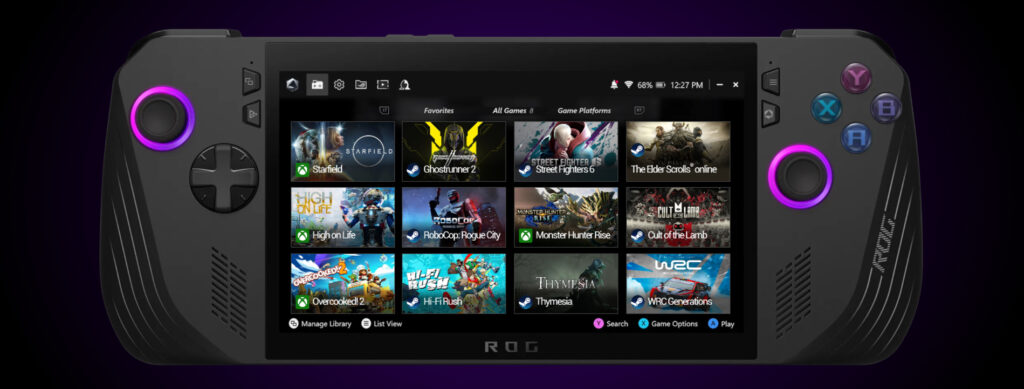- SteamOS aumenta el rendimiento y la autonomía frente a Windows en la ROG Ally
- La compatibilidad requiere desactivar el arranque seguro y aún está en desarrollo
- La comunidad reporta mejoras notables en juegos exigentes y modo reposo

¿Cómo instalar SteamOS en ROG Ally? Te lo contamos en profundidad. Hay un creciente interés por llevar el sistema operativo SteamOS a dispositivos fuera de la popular Steam Deck, y uno de los principales objetivos para la comunidad gamer es la portátil ASUS ROG Ally. Si estás buscando una alternativa a Windows que exprima mejor el hardware, especialmente para jugar, puede que instalar SteamOS sea justo lo que necesitas.
En este artículo vas a encontrar toda la información actualizada y detallada sobre cómo instalar SteamOS en tu ROG Ally, las ventajas, los retos actuales, las experiencias que la comunidad ya ha compartido, así como consideraciones importantes sobre compatibilidad y rendimiento. Olvídate de saltar de foro en foro o perderte entre vídeos: aquí tienes resumido y ampliado todo lo que realmente importa.
¿Qué es SteamOS y por qué instalarlo en ROG Ally?
SteamOS es un sistema operativo basado en Linux que Valve desarrolló originalmente para su Steam Deck, pero en los últimos meses ha ampliado su compatibilidad y soporte a otros dispositivos portátiles, especialmente aquellos con hardware AMD y almacenamiento NVMe, como la ROG Ally y la Lenovo Legion Go. Gracias a las nuevas versiones, Valve aspira a que casi cualquier dispositivo con arquitectura AMD pueda ejecutar SteamOS.
La motivación principal para instalar SteamOS en una ROG Ally es buscar mejor rendimiento, mayor autonomía de batería y un entorno más optimizado para juegos que el que ofrece Windows, además de lanzamientos y actualizaciones más rápidas que otras distribuciones de Linux orientadas al gaming. Para ampliar conocimientos sobre compatibilidad, también puedes consultar cómo saber si un juego es compatible con Steam Deck.
Valve ha ido lanzando importantes novedades con SteamOS 3.7, que incluyen compatibilidad ampliada, mejoras de consumo energético y soporte para arranque desde unidades externas. Aunque la integración no es definitiva, ya ha habido multitud de pruebas con resultados bastante prometedores.
Compatibilidad y estado actual de SteamOS en ROG Ally
Actualmente, Valve solo da soporte oficial nativo para la Steam Deck y algunos modelos de la nueva Legion Go, pero la ROG Ally ya puede ejecutar SteamOS aunque no sea de forma oficial. Los ingenieros de Valve han aclarado que la compatibilidad se va a expandir progresivamente pero que, por ahora, es necesaria cierta intervención manual y tolerar algún que otro bug menor.
Entre los requisitos principales para que funcione SteamOS en la ROG Ally, destacan:
- Procesador AMD y almacenamiento NVMe.
- Capacidad de arrancar desde una unidad externa USB.
- Desactivar el arranque seguro (Secure Boot) en la BIOS.
- La posibilidad de reiniciar el sistema para configuraciones adicionales si fuese necesario.
La comunidad de usuarios ha confirmado que, una vez superadas estas fases, el sistema es funcional y bastante estable, con mejoras notables respecto a Windows en aspectos clave.
Ventajas y mejoras al usar SteamOS en ROG Ally
La decisión de instalar SteamOS en una ROG Ally no solo responde a una cuestión de preferencia personal sino también a ganancias objetivas en el uso diario y la experiencia de juego:
- Mayor optimización del uso de la batería: SteamOS gestiona mucho mejor el consumo energético en portátiles, permitiendo que la ROG Ally aguante más sesiones de juego antes de necesitar carga.
- Mejor rendimiento en títulos recientes: Al estar optimizado para juegos y no arrastrar procesos innecesarios, SteamOS consigue FPS más altos y estables. Por ejemplo, juegos como Clair Obscur: Expedition 33 llegan fácilmente a los 60 FPS estables (cuando en Steam Deck se mueven entre 45-50 FPS).
- Modo reposo eficiente: El modo de suspensión está mejor implementado, lo que ayuda a conservar batería cuando no se está jugando.
- Eliminación de las capas y procesos secundarios de Windows que afectan al rendimiento.
Muchos usuarios también han reportado que algunos juegos problemáticos en Windows funcionan mejor y más fluidos en SteamOS, y que títulos como Mega Man 11 van perfectamente a 60 FPS en ambas plataformas.
Precauciones y consideraciones antes de instalar
Antes de lanzarte a cambiar el sistema operativo de tu ROG Ally, es fundamental que tengas en cuenta varios puntos críticos:
- La compatibilidad aún no es definitiva: Aunque los avances son enormes, la integración completa todavía está en desarrollo. Puedes encontrarte con errores menores o funciones no disponibles temporalmente. Para una revisión detallada, visita cómo saber el dinero gastado en la plataforma Steam.
- Desactivar arranque seguro: Es obligatorio para poder iniciar SteamOS desde un USB. Esto puede dejar el dispositivo algo menos protegido frente a amenazas externas, aunque el riesgo es bajo si tienes buenas prácticas de seguridad.
- La instalación puede requerir reinstalar Windows si decides volver atrás, así que realiza copias de seguridad de tus datos antes de comenzar.
- SteamOS está orientado principalmente a juegos de Steam, lo que puede limitar la compatibilidad con otros lanzadores de juegos o software generalista usado en Windows.
Valve no tiene intención de sustituir a Microsoft ni eliminar Windows del mercado portátil, pero sí busca ofrecer una alternativa mucho más optimizada para jugar en dispositivos portátiles AMD como la ROG Ally.
Paso a paso: Cómo instalar SteamOS en la ROG Ally
Si ya has decidido dar el salto, aquí tienes un resumen de los pasos generales para instalar SteamOS en tu ROG Ally. Recuerda que, aunque el proceso es sencillo para quien tiene cierta experiencia, requiere seguir instrucciones detenidamente y asumir algunos riesgos.
- Preparación de la unidad USB: Descarga la imagen oficial más reciente de SteamOS desde la página de soporte de Steam. Utiliza una herramienta como Rufus o balenaEtcher para crear un USB booteable.
- Desactiva el arranque seguro: Accede a la BIOS de la ROG Ally al arrancar (normalmente pulsando F2 o Supr) y busca la opción Secure Boot para desactivarla.
- Conecta el USB y arranca desde él: Inserta el USB y selecciona la unidad desde el menú de arranque rápido de la BIOS (suele ser la tecla F12).
- Sigue las instrucciones del instalador de SteamOS: El proceso es guiado y permite instalar SteamOS en una partición específica o sobrescribir el disco (elimina todo lo que haya, así que cuidado aquí).
- Primer arranque y configuración: Ajusta idioma, usuario y conecta tu cuenta de Steam. Puede que algunos drivers o funciones específicas necesiten ajustes manuales.
La opción de probar SteamOS desde el mismo USB antes de instalarlo de forma definitiva es muy útil para comprobar compatibilidad y funcionamiento general.
Experiencias reales con SteamOS en ROG Ally
La información recogida de la comunidad, especialmente en foros como ResetEra y otras redes, revela que la mayoría de usuarios reportan mejoras notables tanto en autonomía como en rendimiento puro, especialmente en títulos exigentes.
Algunos ejemplos destacados:
- Clair Obscur: Expedition 33 va a 60 FPS sólidos en ROG Ally frente a los 45-50 que se logran en Steam Deck.
- En el modo reposo la autonomía crece significativamente respecto a Windows y a la propia Steam Deck.
- Mega Man 11 y títulos de Capcom funcionan perfectamente a 60 FPS y no presentan caídas ni problemas de compatibilidad.
El feedback general es muy positivo, y algunos usuarios optan por eliminar Windows por completo para trabajar solo con SteamOS dada la mejora en rendimiento y batería.
Diferencias entre SteamOS y Windows en ROG Ally
La principal diferencia reside en el enfoque: Windows es un sistema operativo generalista, y aunque permite ejecutar cualquier tipo de app o juego, arrastra procesos y servicios que consumen recursos y afectan al rendimiento, especialmente en dispositivos portátiles. SteamOS, en cambio, está diseñado exclusivamente para jugar, con una interfaz adaptada y sin procesos innecesarios.
Otra característica a destacar es la gestión de la batería y el modo reposo: SteamOS es mucho más eficiente y logra que la máquina funcione durante más tiempo. Además, las actualizaciones y parches suelen estar más orientados a problemas reales de la comunidad gamer, lo que es altamente valorado.
Por otro lado, si necesitas usar Game Pass, aplicaciones no compatibles con Linux o herramientas específicas de Windows, deberás considerar mantener ambos sistemas o instalar SteamOS en modo dual.
¿Qué nos depara el futuro? SteamOS en más dispositivos
Valve ha confirmado que el futuro de SteamOS consiste en seguir expandiéndose a más dispositivos portátiles con arquitectura AMD. La compañía también ha mencionado posibles acuerdos para incluir Steam en nuevas consolas o dispositivos similares en el futuro.
Mientras se continúa perfeccionando la compatibilidad, la tendencia es clara: el gaming portátil está buscando una alternativa a Windows y SteamOS lidera esa transformación, ofreciendo mayor estabilidad y rendimiento en plataformas de PC.
Decidir instalar SteamOS en tu ROG Ally es apostar por el futuro del gaming portátil. Disfrutarás de mayor rendimiento, mejor batería y una comunidad activa que aporta mejoras continuamente. Para los usuarios que valoran la personalización y el control total sobre el sistema, SteamOS se presenta como la opción más adecuada para transformar tu portátil en un auténtico centro de juegos. Para más información sobre la Asus Rog Ally siempre puedes visitar la web oficial de Asus Rog.
Apasionado de la tecnología desde pequeñito. Me encanta estar a la última en el sector y sobre todo, comunicarlo. Por eso me dedico a la comunicación en webs de tecnología y videojuegos desde hace ya muchos años. Podrás encontrarme escribiendo sobre Android, Windows, MacOS, iOS, Nintendo o cualquier otro tema relacionado que se te pase por la cabeza.